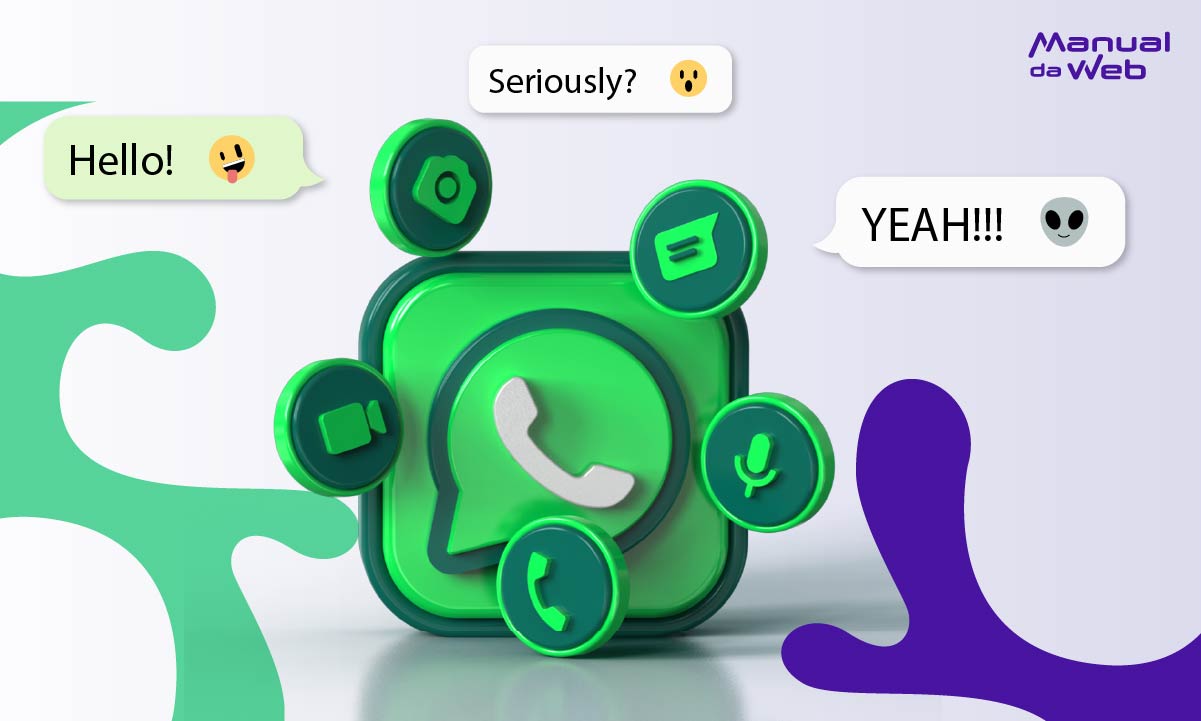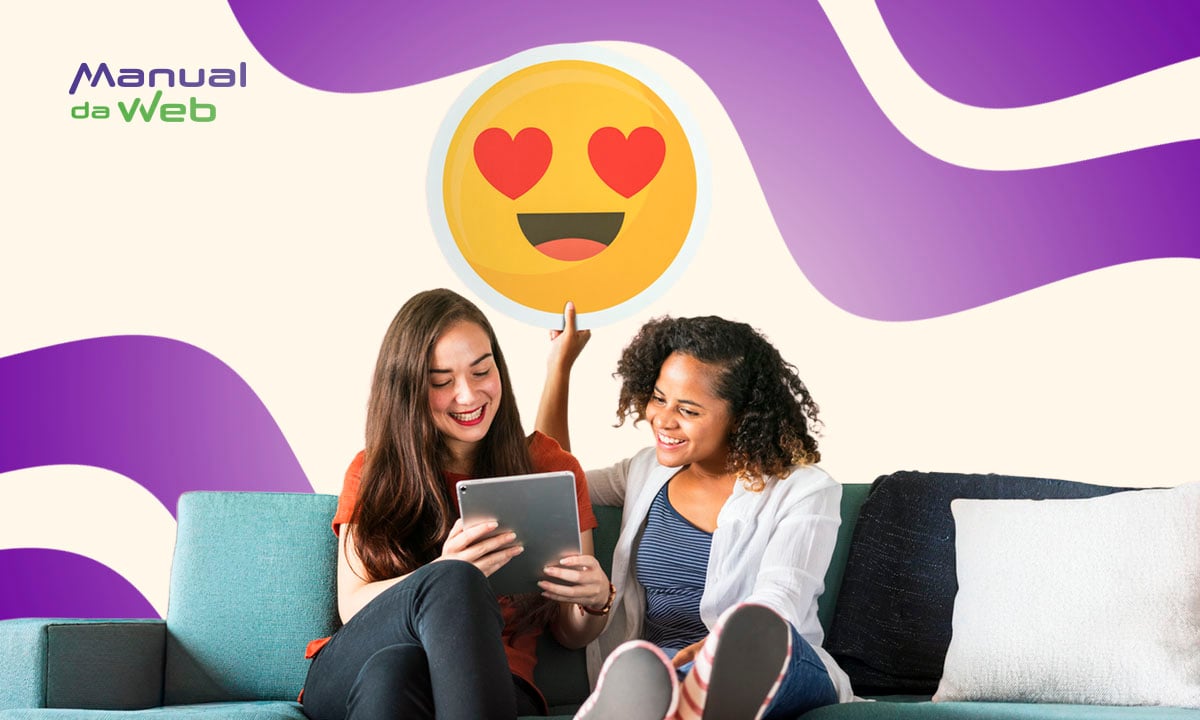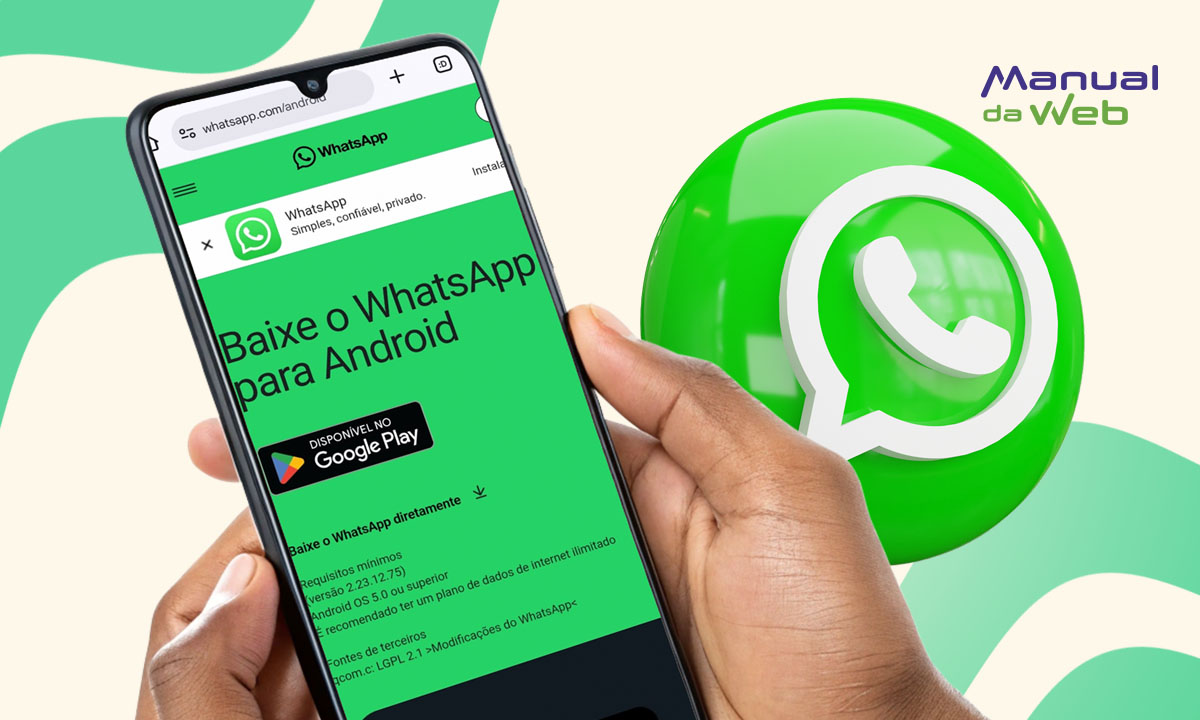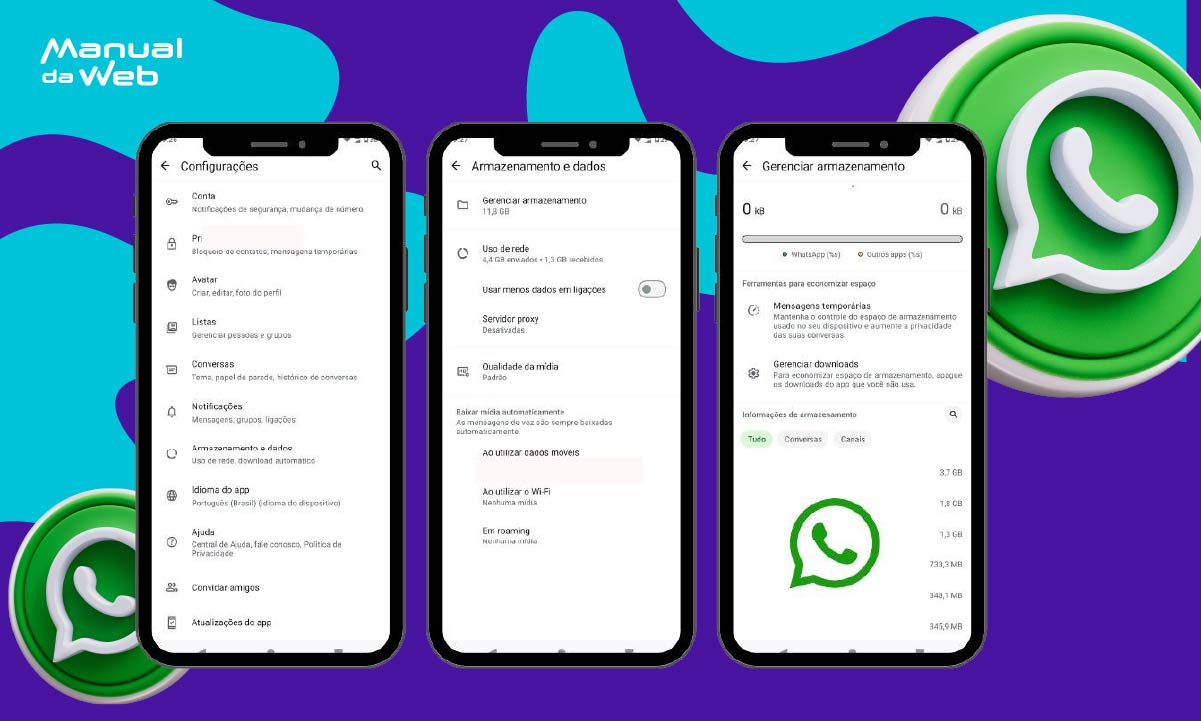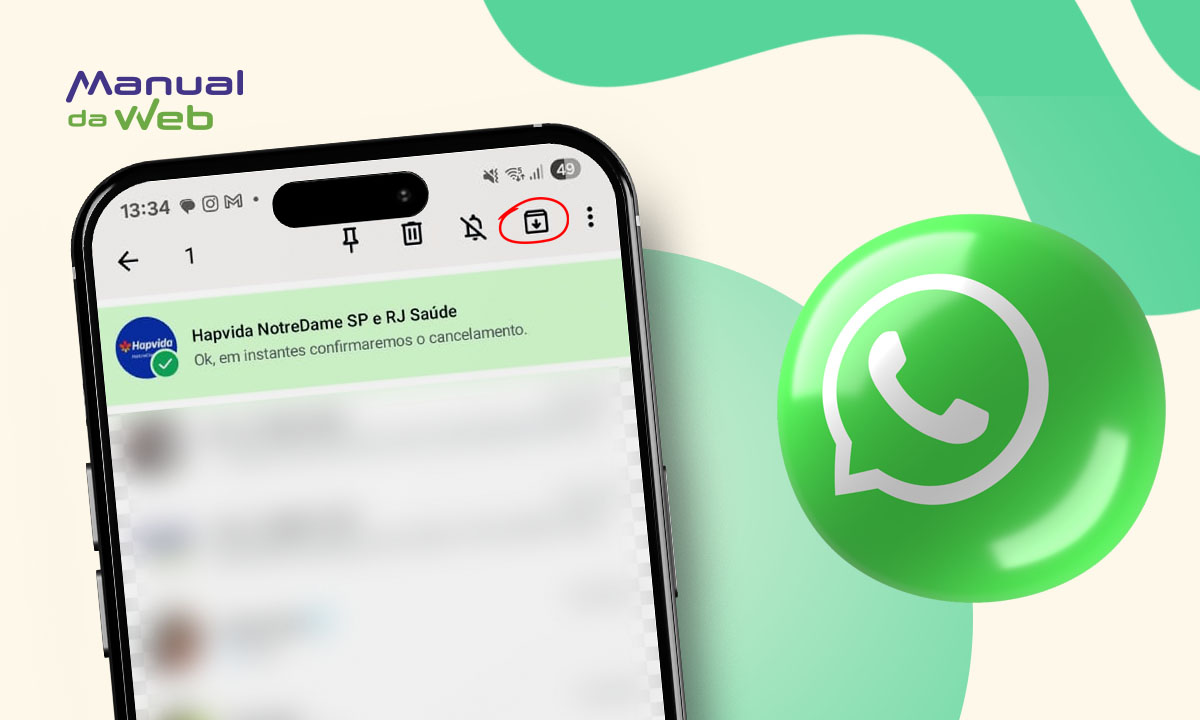O WhatsApp Web é uma extensão valiosa do aplicativo de mensagens WhatsApp, permitindo que os usuários acessem suas conversas e enviem mensagens diretamente de um navegador da web. No entanto, para usar o WhatsApp Web, é essencial ler o código QR exibido na tela do computador com a câmera do smartphone.
Existem alguns casos que as pessoas tem dificuldade para acessar o aplicativo. Por isso você vai aprender como conectar WhatsApp Web se a câmera não funciona. Neste texto você vai saber as soluções e dicas úteis para superar esses desafios. Lembrando que o aplicativo do WhatsApp esta na Google Play Store e Apple Store.
O que é o WhatsApp
O WhatsApp é um aplicativo de mensagens instantâneas para smartphones e outros dispositivos móveis que permite aos usuários enviar mensagens de texto, voz, imagens, vídeos e fazer chamadas de voz e vídeo pela Internet. O aplicativo está disponível na Google Play Store e Apple Store.
Como conectar WhatsaAp Web se a câmera não funciona: o que fazer quando o WhatsApp Web não lê o QR Code?
O código QR é a chave para conectar o WhatsApp Web ao seu smartphone, e qualquer problema ao lê-lo pode impedir a sincronização. Aqui estão algumas etapas a serem seguidas quando o WhatsApp Web não lê o QR Code:
- Verifique a conexão à internet: certifique-se de que seu smartphone e computador estejam conectados à Internet. Uma conexão instável pode causar problemas ao carregar o código QR.
- Limpe a lente da câmera: se a câmera estiver embaçada ou suja, isso pode dificultar a leitura do código QR. Limpe a lente com um pano limpo e tente novamente.
- Mantenha o QR code estável: Certifique-se de que o código QR exibido na tela do computador esteja visível e estável. Evite mover a tela do computador enquanto escaneia o código.
- Atualize o navegador: se você estiver usando um navegador da web para acessar o WhatsApp Web, verifique se ele está atualizado para a versão mais recente. Às vezes, problemas de compatibilidade podem ser resolvidos com uma atualização.
- Tente outro navegador: se o problema persistir em um navegador específico, tente usar um navegador diferente para acessar o WhatsApp Web.
- Reinicie o WhatsApp no smartphone: feche o WhatsApp no seu smartphone e reinicie-o antes de tentar escanear o código QR novamente.
Como Ler o QR Code do WhatsApp Web com a câmera frontal?
Se a câmera traseira do seu smartphone estiver com problemas, você pode tentar usar a câmera frontal para escanear o código QR. Aqui está como fazê-lo:
- Abra o WhatsApp
Inicie o WhatsApp no seu smartphone.
- Acesse as Configurações
Toque no ícone de três pontos no canto superior direito (Android) ou na guia “Configurações” na parte inferior da tela (iPhone).
- WhatsApp Web/Desktop
Selecione a opção “WhatsApp Web/Desktop” nas configurações.
- Leia o Código QR com a Câmera Frontal
Agora, aponte a câmera frontal do seu smartphone para o código QR exibido na tela do seu computador. Certifique-se de que o código QR esteja completamente visível na tela do computador.
- Espere a Conexão
Após escanear com sucesso o código QR com a câmera frontal, seu WhatsApp Web deve se conectar ao WhatsApp do seu smartphone.
Como autorizar a câmera no WhatsApp Web?
Se você nunca usou o WhatsApp Web em seu smartphone, talvez precise autorizar o acesso à câmera para que ele funcione corretamente. Você precisa entender como conectar WhatsApp Web se a câmera não funciona. Aqui estão as etapas para autorizar a câmera no WhatsApp Web:
- Abra o WhatsApp no smartphone: inicie o aplicativo WhatsApp no seu smartphone.
- Acesse as configurações: toque no ícone de três pontos no canto superior direito (Android) ou na guia “Configurações” na parte inferior da tela (iPhone).
- WhatsApp Web/Desktop: selecione a opção “WhatsApp Web/Desktop” nas configurações.
- Escaneie o código QR: abra a câmera do seu smartphone e escaneie o código QR exibido na tela do computador.
- Autorize o acesso: o WhatsApp solicitará permissão para acessar a câmera do seu smartphone. Toque em “Autorizar” ou “Permitir” para conceder a permissão.
- Conexão estabelecida: após autorizar o acesso à câmera, a conexão com o WhatsApp Web será estabelecida automaticamente.
O que fazer quando o QR Code não funciona?
Se, apesar de todas as tentativas, o QR Code ainda não funciona, você pode tentar o seguinte:
- Atualize o WhatsApp: certifique-se de que o WhatsApp no seu smartphone esteja atualizado para a versão mais recente. Atualizações frequentes corrigem problemas de compatibilidade e bugs.
- Reinicie seu smartphone: às vezes, reiniciar o smartphone pode resolver problemas temporários que afetam o WhatsApp.
- Verifique as permissões: verifique se o WhatsApp tem todas as permissões necessárias ativadas, incluindo câmera e armazenamento.
- Limpe o cache do WhatsApp: nos ajustes do seu smartphone, você pode limpar o cache do aplicativo WhatsApp. Isso pode ajudar a resolver problemas de funcionamento.
- Verifique a data e hora: certifique-se de que a data e hora do seu smartphone estejam corretamente configuradas. Discrepâncias na data e hora podem afetar a autenticação via código QR.
- Contate o suporte técnico: se o problema persistir, considere entrar em contato com o suporte técnico do WhatsApp para obter assistência adicional.
Agora você sabe como conectar WhatsApp Web se a câmera não funciona
Conectar o WhatsApp Web é uma maneira conveniente de acessar suas conversas e mensagens diretamente do seu computador. No entanto, problemas com a câmera ou a leitura do código QR podem surgir e atrapalhar a sincronização. Por isso foi importante você chegar até aqui e descobrir como conectar WhatsApp Web se a câmera não funciona.
Neste artigo, discutimos o que fazer quando o WhatsApp Web não lê o código QR, como usar a câmera frontal para ler o código QR, como autorizar o acesso à câmera e como lidar com problemas persistentes. Com as soluções e dicas fornecidas, você deve ser capaz de conectar o WhatsApp Web com sucesso, mesmo se a câmera do seu dispositivo não funcionar corretamente em 2023.